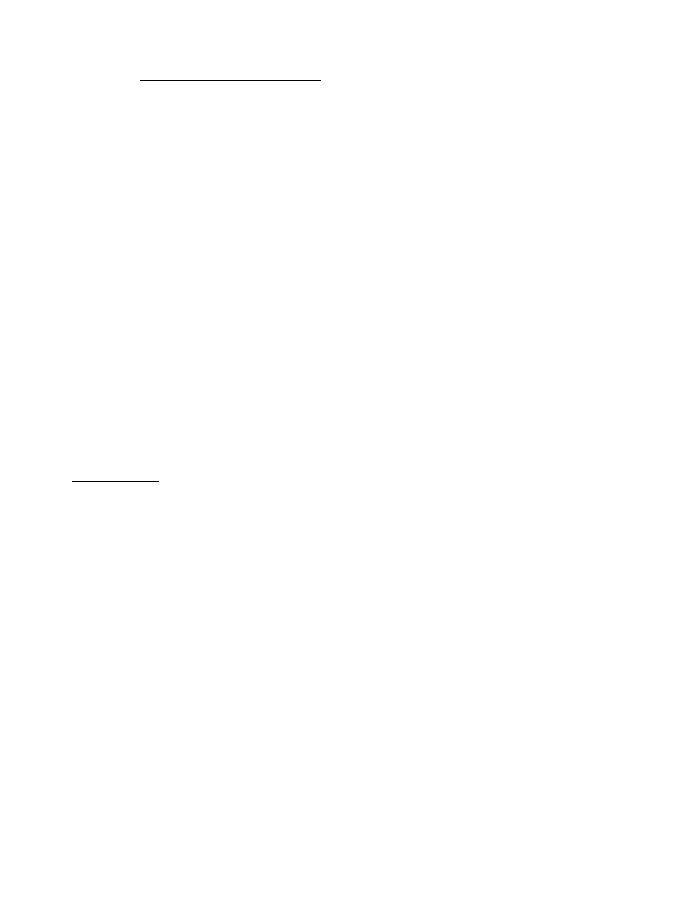CONFIGURACIÓN DEL VOLANTE DE CARRERAS PARA PC
1. Dirígete a https://support.thrustmaster.com
para descargar los controladores y el software de
Force Feedback para PC. Clic en Wheels / TMX Force Feedback y, a continuación, selecciona
Controladore.
2. Una vez terminada la descarga, inicia la instalación y sigue las instrucciones en pantalla para
conectar la clavija USB del volante al ordenador y terminar la instalación.
3. Una vez completada la instalación, haz clic en Terminar y reinicia el ordenador.
4. Selecciona Inicio / Todos los programas / Thrustmaster / FFB Racing Wheel / Panel de control
para abrir la ventana Dispositivos de juego.
La ventana Dispositivos de juego muestra el nombre del volante de carreras Thrustmaster TMX
Racing Wheel con el estado OK.
5. Haz clic en Propiedades para configurar el volante en el panel de control del TMX Force
Feedback:
• Pestaña Test Input: permite probar y ver los botones de acción, botones de dirección, ejes del
volante y los pedales, y ajustar el ángulo de rotación del volante en los juegos de PC.
• Pestaña Test Forces: permite probar los 12 efectos Force Feedback.
• Pestaña Gain Settings: permite ajustar la potencia de los efectos Force Feedback en los juegos de
PC.
¡Ya estás preparado para jugar!
Notas generales:
- En PC, haz clic en Aceptar para cerrar la ventana Dispositivos de juego antes de ejecutar el juego.
- En PC, los ajustes realizados en la ventana Dispositivos de juego sólo se guardarán en el
ordenador (por lo tanto no tendrán efecto en Xbox One / Xbox Series X).
- La versión del firmware del volante se muestra en la esquina superior derecha de las pestañas del
panel de control del TMX Force Feedback.
